dans cet article, nous verrons comment réinitialiser le mot de passe administrateur Windows 7. À titre d’exemple, j’ai un ordinateur installé avec Windows 7 professional avec le système d’exploitation SP1.
Cette machine ne fait partie d’aucun domaine et fait partie d’un groupe de travail. Il existe de nombreux outils disponibles en ligne qui vous aideront à récupérer ou à réinitialiser le mot de passe Windows 7.
dans cet article, je vais montrer une technique simple pour réinitialiser le mot de passe administrateur de Windows 7 sans utiliser d’outils., Nous savons que Windows est livré avec un utilitaire intégré appelé Utilman.
Utilman, un fichier exécutable qui permet aux utilisateurs de configurer les options d’accessibilité telles que Loupe, thème à contraste élevé, narrateur et clavier à l’écran avant de se connecter au système.
le fichier Utilman réside dans le dossier System32 qui se trouve dans le dossier windows. Si vous échangez le fichier Utilman avec l’invite de commande, vous avez accès à l’invite de commande exécutant les privilèges système.
je vais résumer les étapes que nous allons effectuer dans ce post.
- démarrez le système d’exploitation en mode de récupération.,
- Choisissez l’option réparation du démarrage.
- faites une sauvegarde D’Utilman et enregistrez-la avec un nouveau nom. Supprimez le fichier Utilman.
- faites une copie de l’invite de commande et renommez-la en Utilman.
- au démarrage suivant, cliquez sur L’icône facilité d’accès, l’invite de commande est lancée.
- utilisez la commande net user pour réinitialiser le mot de passe administrateur.
comment réinitialiser le mot de passe Administrateur Windows 7
Windows 7 offre des outils intéressants conçus pour vous aider à résoudre certains problèmes système. Pour commencer, nous devons accéder à l’écran qui montre les options de réparation.,
Pour ce faire, réinitialiser l’ordinateur windows 7. Au démarrage, il affiche lancer la réparation de démarrage (recommandé) et démarrer Windows normalement options. Choisissez la première option et appuyez sur Entrée.
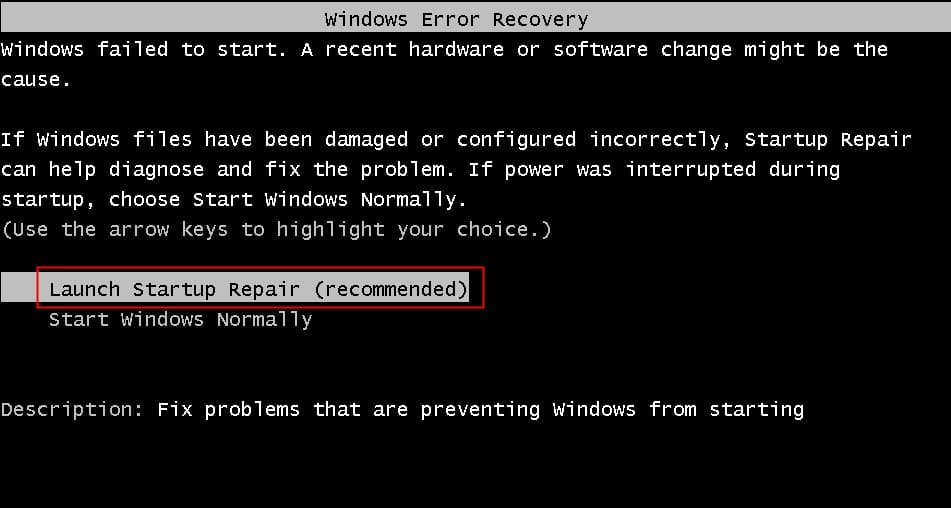
la réparation au démarrage tente de résoudre certains problèmes système qui pourraient empêcher Windows 7 de démarrer avec succès.
Cet utilitaire est conçu pour corriger uniquement certains problèmes, tels que les fichiers système manquants ou endommagés utilisé pour charger le système d’exploitation. Attendez quelques minutes pendant que la réparation de démarrage tente de résoudre les problèmes.,
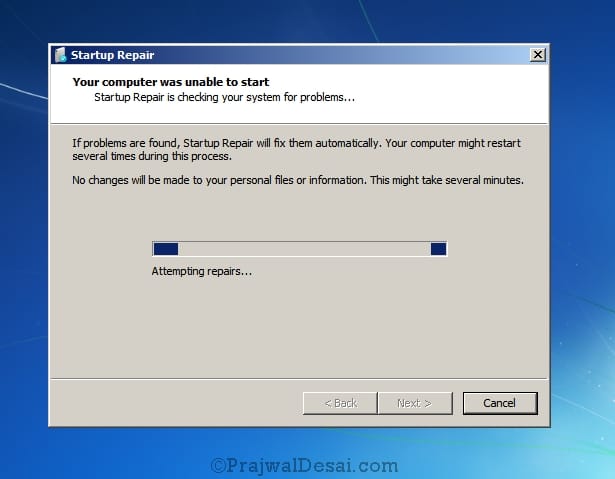
Enfin vous voyez un windows qui dit Réparation du Démarrage ne peut pas réparer cet ordinateur automatiquement. Cliquez sur Afficher les détails du problème. Dans la boîte de message, cliquez sur le dernier lien se terminant par l’extension txt.
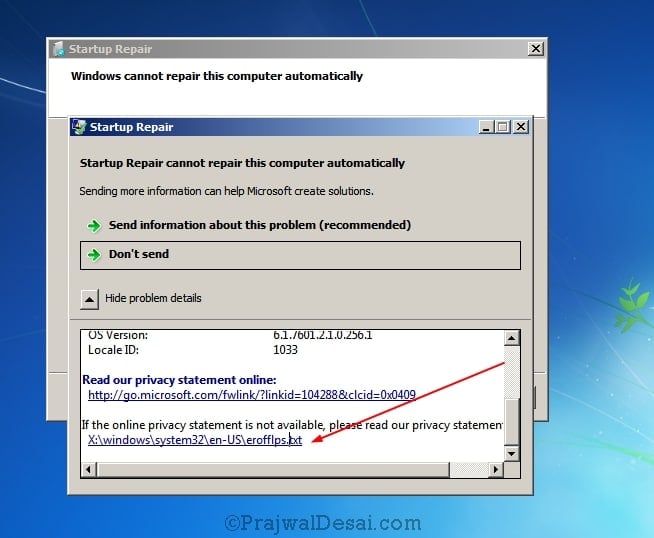
cela ouvrira une information de confidentialité dans un bloc-notes. Cliquez sur fichier et cliquez sur Ouvrir.
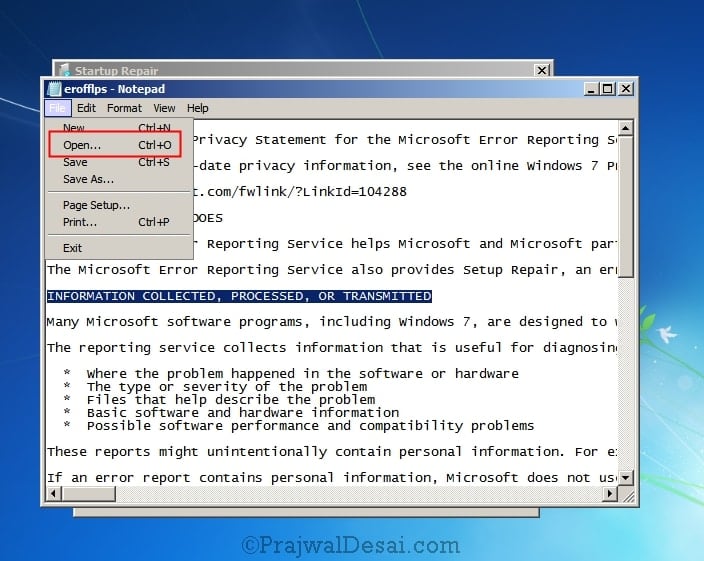
Localisez le Utilman fichier qui se trouve dans le dossier System32 de Windows à l’intérieur du dossier. Clic droit sur le fichier et cliquez sur Copier.
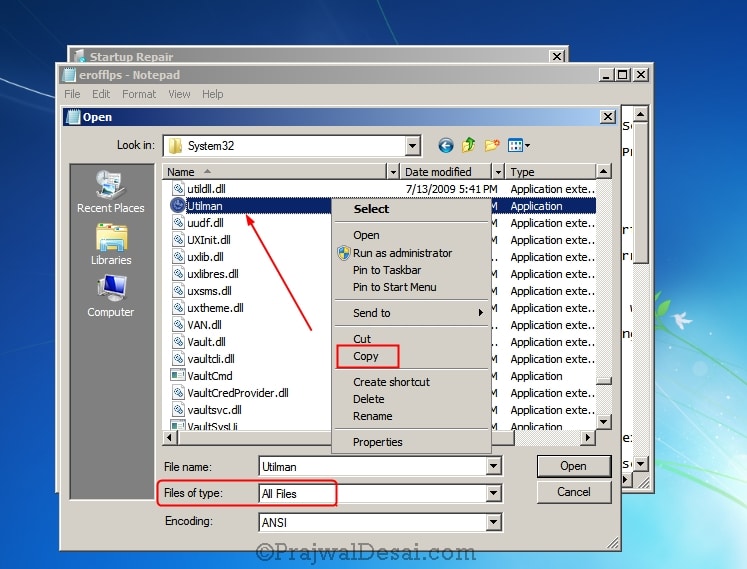
Cliquez sur Coller maintenant., Vous verrez un nouveau fichier appelé Utilman – Copie. Vous pouvez le renommer à votre choix. Je vais la garder comme elle est.
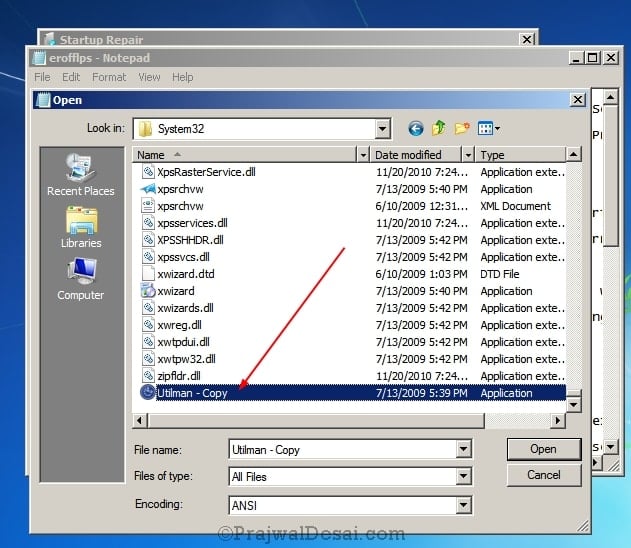
Nous avons maintenant une copie de sauvegarde du Utilman fichier. Alors allez-y et supprimez le fichier Utilman. Ensuite, copiez le fichier cmd.
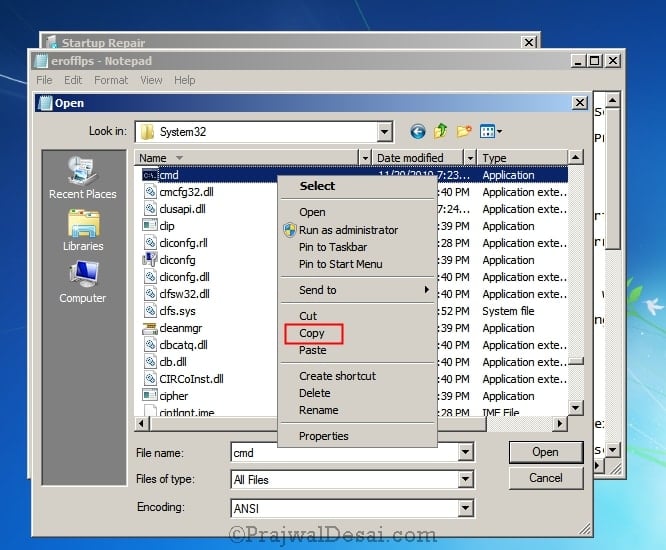
Utilisez l’option de collage et maintenant, vous allez voir un nouveau fichier cmd – Copie. Faites un clic droit sur le CMD-Copy et cliquez sur Renommer.

Renommer le cmd – copier le fichier à Utilman.,
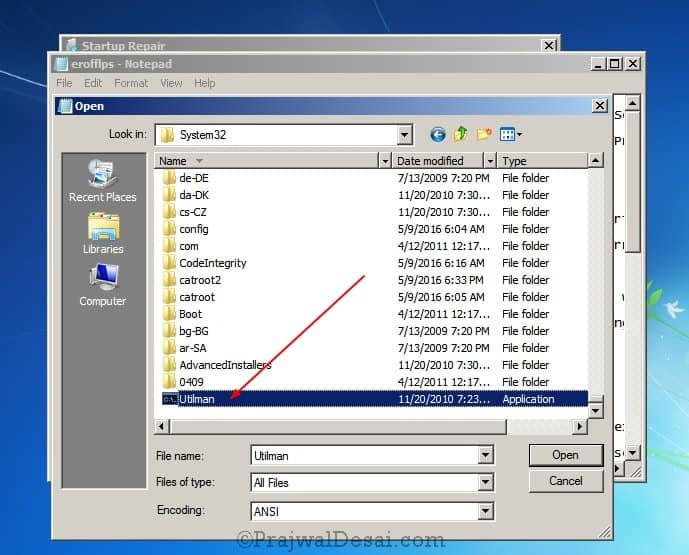
Fermer la boîte de dialogue fermer le fichier et fermez la réparation du Démarrage de la boîte et Cliquez sur terminer. Le système va s’arrêter. Ensuite, démarrez le système et sur l’écran de connexion, cliquez sur L’icône facilité d’accès. Cela va maintenant lancer l’invite de commande (si vous vous souvenez que nous avons remplacé le fichier utilman par celui de l’invite de commande).
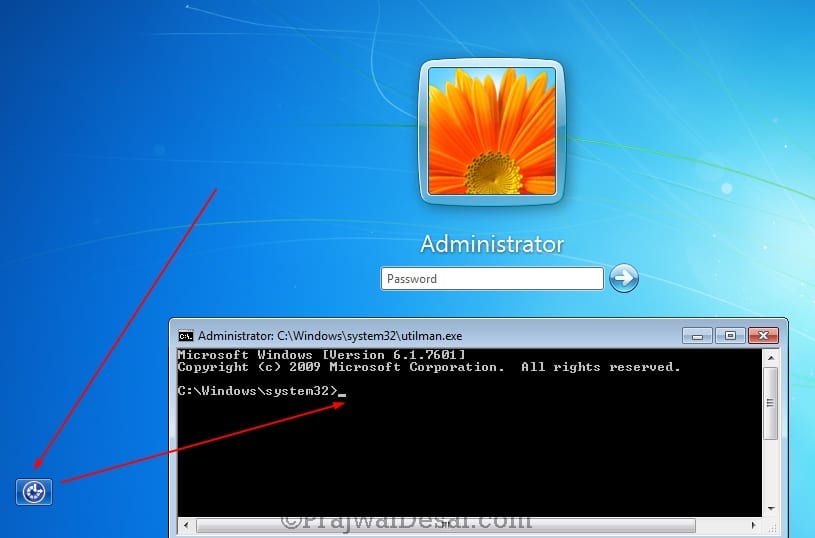
utilisez la commande net user administrator * pour lancer la réinitialisation du mot de passe pour le compte administrateur. Tapez le mot de passe deux fois et vous verrez que le mot de passe a été modifié avec succès., Fermez l’invite de commande et entrez le nouveau mot de passe et vous connecter à l’ordinateur.
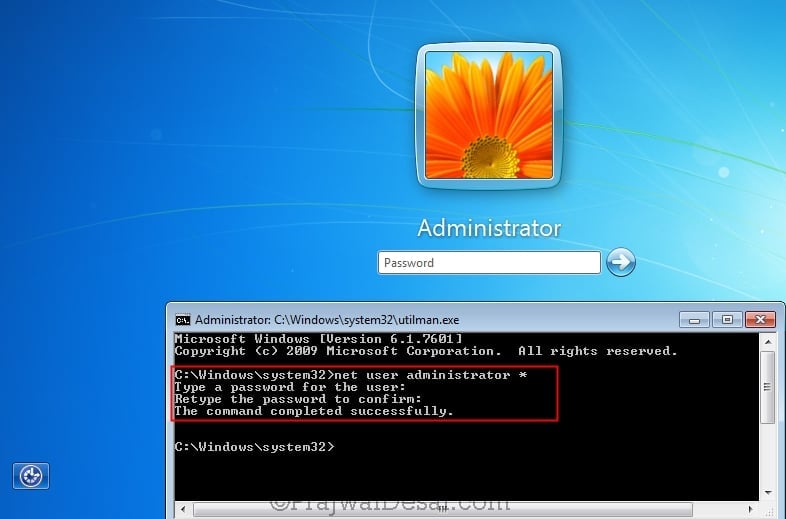
les étapes Finales – Supprimer le Utilman fichier et renommer Utilman – Copier le fichier à Utilman. Avec cela, vous avez restauré le fichier d’origine. That’s all folks !!!